如果您的 iPhone 上沒有顯示聯絡人,您可以使用本指南進行修復。但在我們深入研究不同的選項之前,請記住,各種問題都可能導致您的 iPhone 聯絡人消失。
因此,您可以使用多種解決方案來修復它。因此,請嘗試每種方法,看看哪種方法有助於恢復 iPhone 上的聯絡人。
您應該嘗試的首要步驟之一是重新啟動您的 iPhone。有時,行動裝置在運作一段時間後可能會遇到問題。重新啟動你的 iPhone 將有助於讓它重新開始,這可能有助於解決你面臨的小問題,包括聯絡人不顯示、效能低、應用程式崩潰等。

重新啟動可以解決大多數智慧型手機問題,這就是為什麼技術支援代理問的第一個問題是“您是否嘗試過將其關閉然後再次打開?”
重新啟動 iPhone 的方法有多種,取決於型號。請閱讀我們關於如何重新啟動任何 iPhone 的專用指南,以了解逐步說明。當您的 iPhone 恢復並運作後,請確認您的聯絡人是否已恢復。如果沒有,請繼續第二步驟。
您也可以透過將通訊錄套用與 iCloud 重新同步來解決此問題。為此,我們將停用 iCloud 對通訊錄的訪問,然後再次重新啟用。操作方法如下:
開啟「設定」並點選您的名字。 接下來,選擇 iCloud >顯示所有。 在「使用 iCloud 的應用程式」頁面下,關閉「通訊錄」。 選擇保留在我的 iPhone 上,將同步聯絡人的副本儲存到您的 iPhone。如果需要,您也可以選擇從我的 iPhone 刪除。不用擔心;此選項不會使您的聯絡人消失。 再次重新啟用聯絡人。如果您的 iPhone 要求合併現有聯絡人,請選擇「合併」。


之後,請等待您的裝置幾分鐘,然後檢查您的聯絡人是否已恢復。如果您仍然遇到問題,請繼續閱讀以獲取更多解決方案。
您的 iPhone 聯絡人可能不會顯示,因為您隱藏了其中一些聯絡人。您可能不知道這一點,但您的 iPhone 通常會根據您連結的帳戶將您的聯絡人分組。要查看所有聯絡人,無論其屬於哪個群組,您需要確保所有群組都可見。
因此,請按照以下步驟顯示隱藏的聯絡人群組:
開啟「電話」應用程式並點擊「聯絡人」標籤。 點擊左上角的列表。 在「清單」頁面上,點擊頂部的「所有聯絡人」以查看所有已儲存的聯絡人。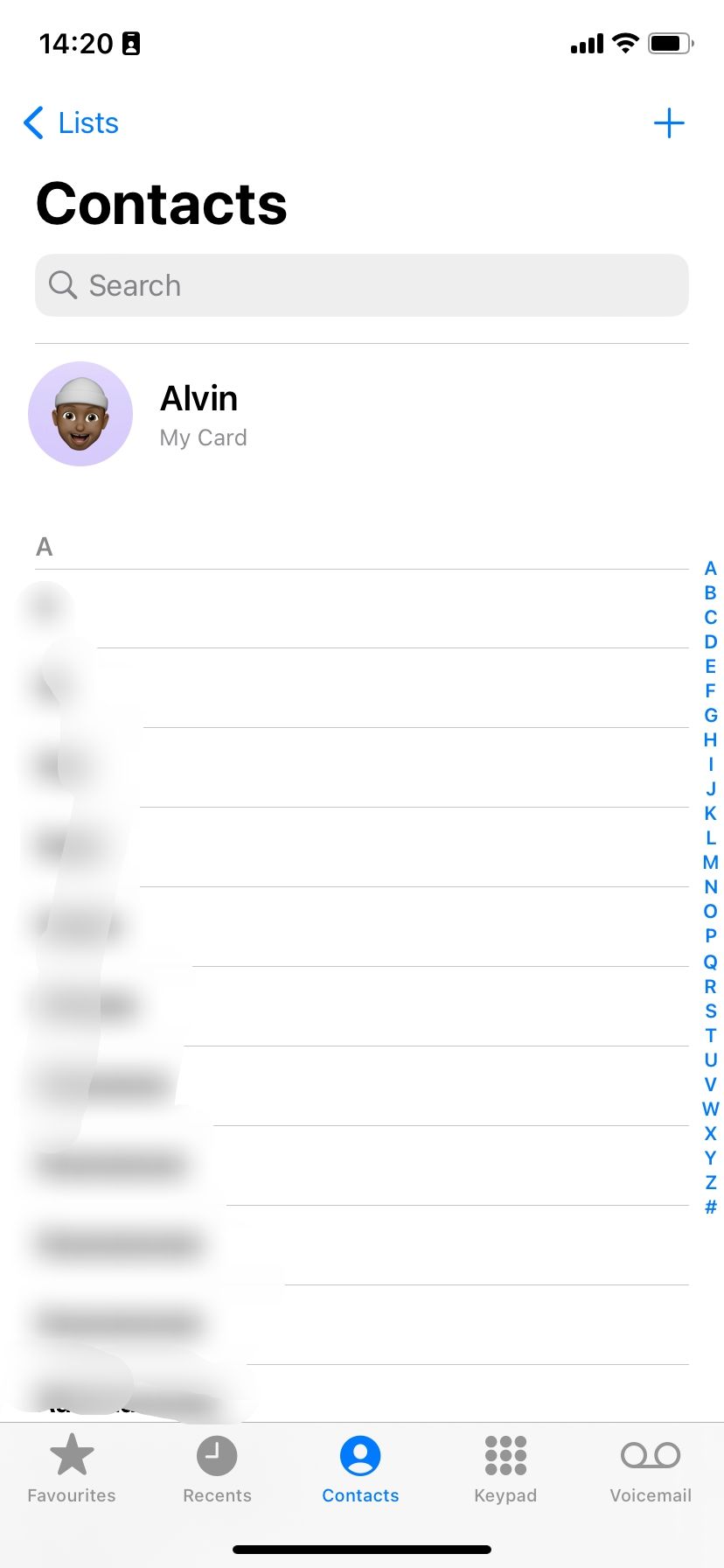
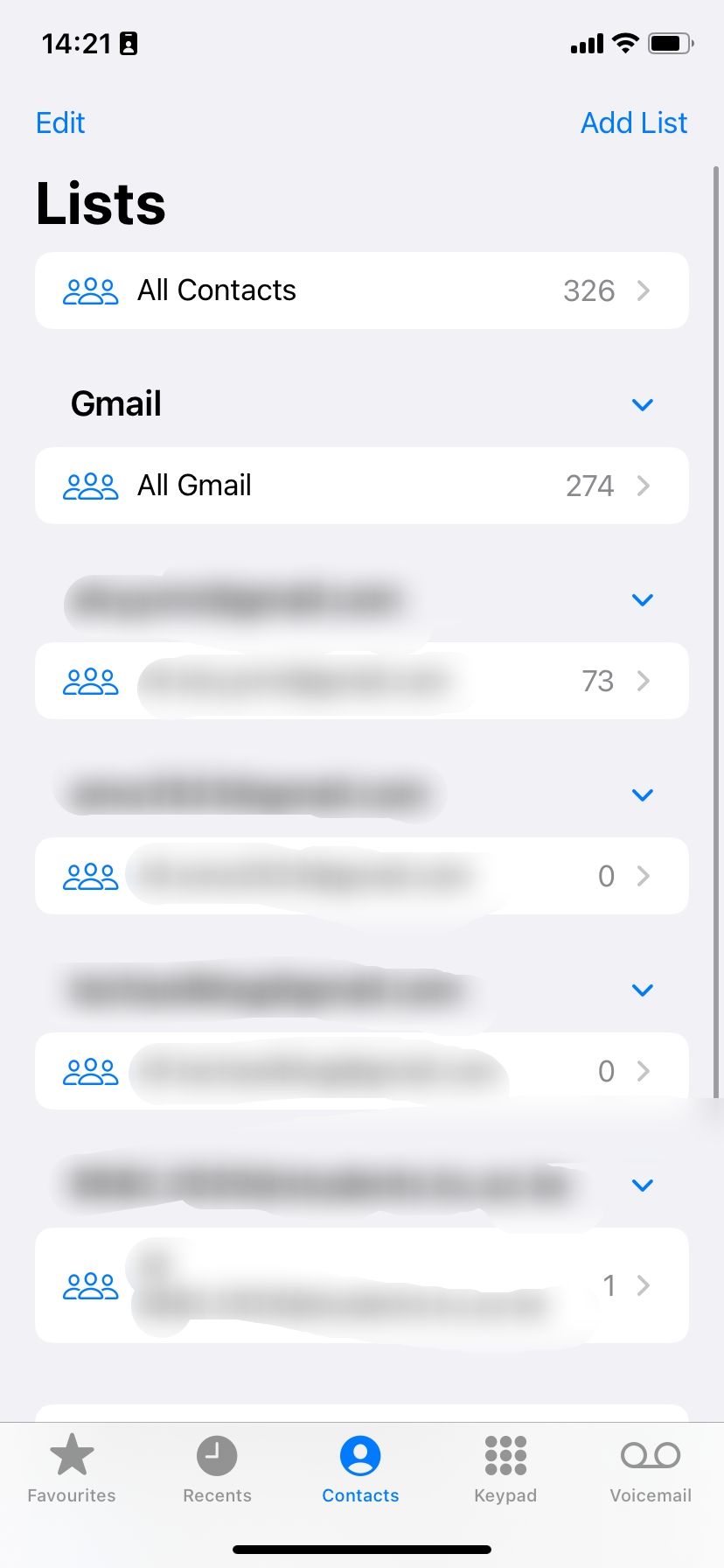
如果特定帳戶中的某些聯絡人沒有顯示在您的 iPhone 上,這應該可以解決問題。但是,如果您仍然看不到所有聯絡人,請繼續閱讀。
如果您使用多個帳戶,則聯絡人可能會儲存在這些帳戶中。要解決此問題,您需要將所有帳戶新增至 iPhone,以確保您可以存取所有聯絡人。因此,請按照以下步驟將帳戶新增至您的 iPhone:
開啟“設定”,然後向下捲動並選擇“聯絡人”。 現在,點擊帳戶。您將看到目前新增到您的 iPhone 的所有帳戶。 點擊新增帳戶,選擇帳戶類型,然後使用您的憑證登入。 登入成功後,該帳戶將出現在「設定」>「設定」下。聯絡方式>>帳戶。

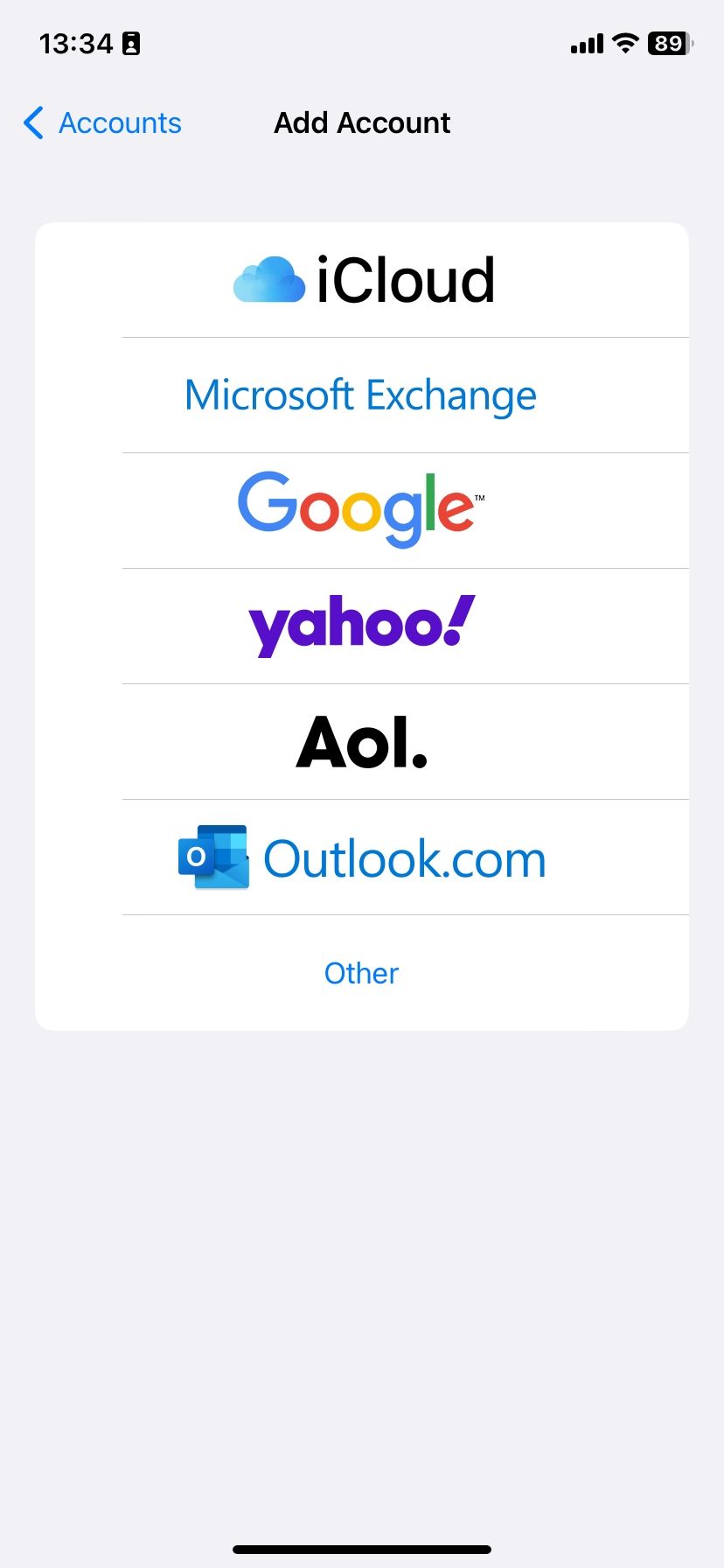
如果您沒有看到新新增帳戶中的任何聯絡人,請按照下一個提示中的步驟操作,以確保聯絡人可見性。
您的帳戶設定也會影響您的聯絡人的可見性。您需要確保所有連線的帳戶都啟用了聯絡人同步。為此,請按照下列步驟操作:
啟動設定 >聯絡方式。 在「聯絡人」下,選擇「帳戶」。您將看到此處列出的所有已連接帳戶。 點擊每個帳戶並確保「聯絡人」已開啟。


如果您關聯帳戶之一的聯絡人沒有顯示在您的 iPhone 上,這應該有助於解決問題。
此外,您可以嘗試在 iPhone 上停用和啟用短名稱。雖然此功能可輕鬆確保螢幕上顯示更多名稱,但有時也會出現問題。為此,請轉到“設定”>“聯絡方式>>簡稱。禁用短名稱,然後等待一段時間並將其打開。
解決 iPhone 聯絡人不顯示問題的另一種方法是強制重建它們。為此,您必須先編輯其中一個聯絡人,然後重新啟動 iPhone。操作方法如下:
首先,從「電話」應用程式中選擇任何可見的聯絡人,然後選擇右上角的「編輯」。 添加一些新的細節——它們不必是準確的。您可以新增虛假電子郵件、地址、註釋或任何內容。 完成後,點擊右上角的“完成”,然後重新啟動 iPhone。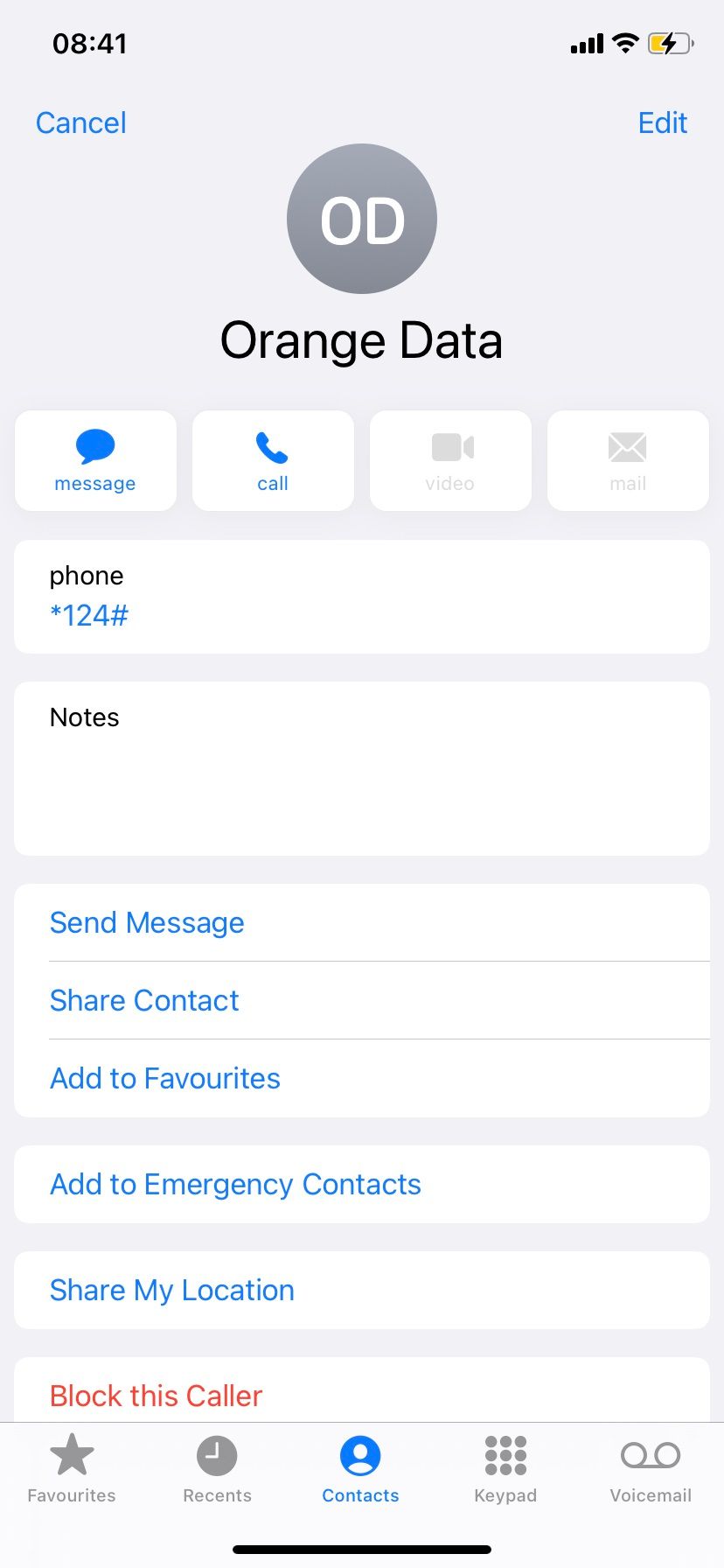

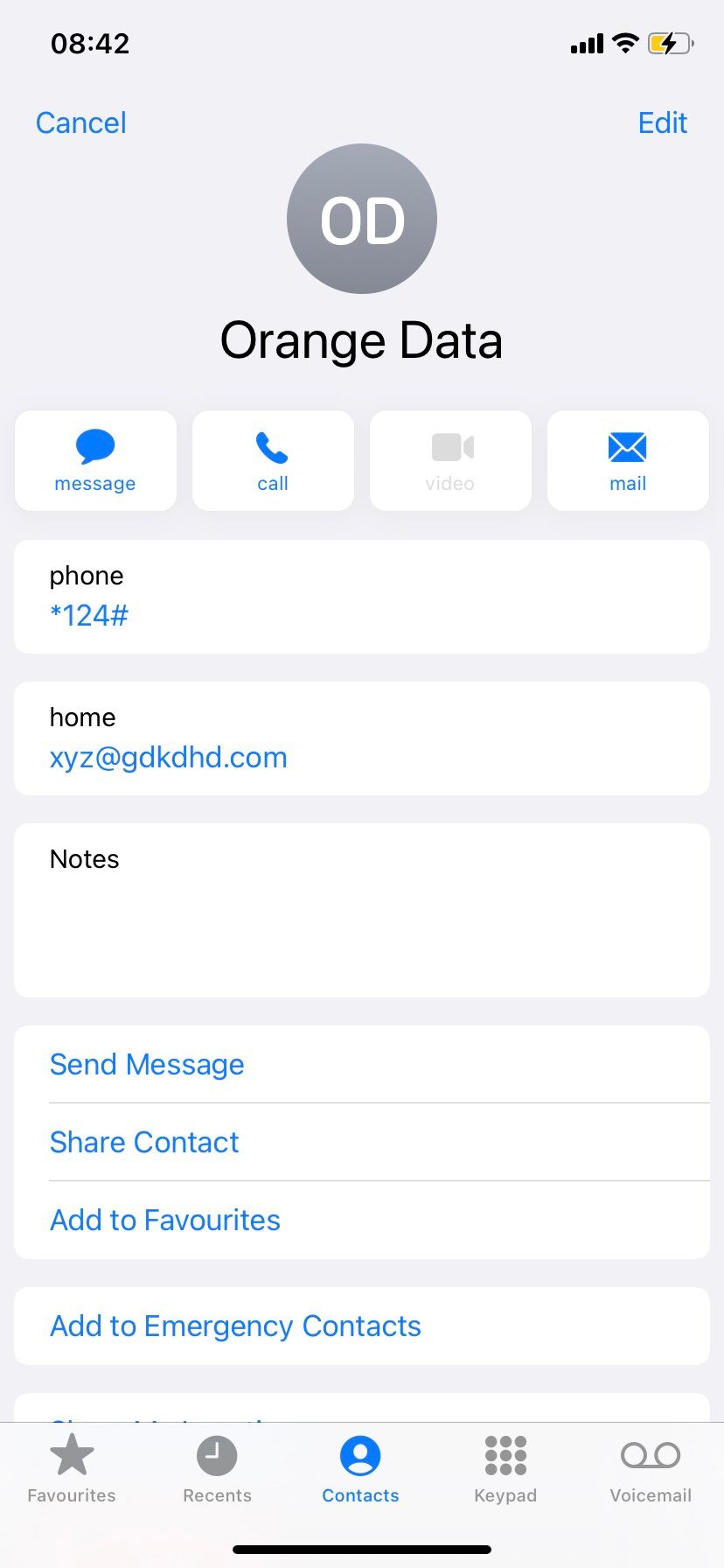
當您的 iPhone 開機時,它必須重建所有聯絡人姓名和詳細資訊。一旦您的 iPhone 恢復了所有聯絡人,您就可以刪除您新增至上述聯絡人的虛假資訊。幾分鐘後檢查您的聯絡人是否已恢復。如果這不能解決您的問題,請嘗試資料復原工具。
在嘗試第三方資料復原工具之前,我們建議先使用 iCloud。您可以透過造訪 iCloud 網站來執行此操作。點擊包含您的帳戶名稱的卡片,然後選擇頁面頂部的「資料恢復」選項。
如果您在行動裝置上造訪網站,請先點擊左上角的漢堡選單,然後從上下文選單中選擇「資料復原」。接下來,選擇恢復聯絡人。然後,您必須選擇要復原的存檔。
您需要有一個可以復原的聯絡人存檔。如果您過去從未存檔過聯絡人,則無法恢復任何聯絡人。
如果這不起作用,您可以嘗試使用第三方資料復原工具來復原您的聯絡人。市場上有各種價格實惠的工具可以完成這項工作。 iMobie 的 PhoneRescue 就是一個很好的例子,它享有很高的聲譽,並且適用於許多 iOS 版本,包括 iOS 16。
如果所有方法都失敗或您不想花錢購買第三方資料復原工具,您可以透過 Apple 支援獲得技術支援應用程式以獲得更多幫助。
或者,您可以透過 Apple 的支援網站聯繫他們。無論哪種方式,經過認證的專家都應該以比我們更多的方式幫助解決問題。
聯絡人未顯示在 iPhone 上並不是什麼新鮮事。它可能發生在你身上,但當它發生時,不要驚慌。有多種方法可以解決該問題。總而言之,您可以重新啟動 iPhone、與 iCloud 重新同步、在「電話」應用程式中顯示所有聯絡人、將所有帳戶新增至您的 iPhone、修改帳戶設定或強制重建您的聯絡人。
如果這些解決方案都不適合您,您可以嘗試從 iCloud 備份還原遺失的聯絡人。如果失敗,請務必聯絡 Apple 的支援團隊。使用第三方資料復原工具應該是您最後的選擇,因為您絕對需要為此付費。希望其中一種免費方法適合您。
以上是如何修復 iPhone 上未顯示聯絡人的問題的詳細內容。更多資訊請關注PHP中文網其他相關文章!




